როგორ გადავიტანოთ კომპიუტერი ბიბლიოთეკების ზემოთ ნავიგაციის პანელში Windows 7-ში
Windows 8.1-ში არის გარკვეული ცვლილებები File Explorer-ის ნავიგაციის პანელში. ბიბლიოთეკების ხატულა გადატანილია "This PC" ხატულაზე. ბევრი მომხმარებელი მიიჩნევს ამ ცვლილებას, როგორც სასარგებლო ცვლილებას და ელფოსტით გამომიგზავნეს, თუ როგორ უნდა გადავიტანო ბიბლიოთეკები Windows 7-ში კომპიუტერის ხატულაზე ქვემოთ.
ამის გაკეთება ძალიან მარტივია. ამ სტატიაში თქვენ შეისწავლით ყველა საჭირო ნაბიჯს კომპიუტერის ბიბლიოთეკების ზემოთ გადასატანად Windows 7 Explorer-ის ნავიგაციის პანელში.
რეკლამა
იმისათვის, რომ პროცესი მაქსიმალურად გაადვილდეს, კარგი იდეაა გამოიყენოთ ჩემი ერთ-ერთი უფასო ინსტრუმენტი, RegOwnershipEx. ეს საშუალებას მოგცემთ მიიღოთ რეესტრის გასაღებების მფლობელობა, მიანიჭოთ მათ ადმინისტრატორის ნებართვები და პირდაპირ გადახვიდეთ მათზე. ეს არის ის, რაც ჩვენ გვჭირდება ამ ხრიკისთვის.
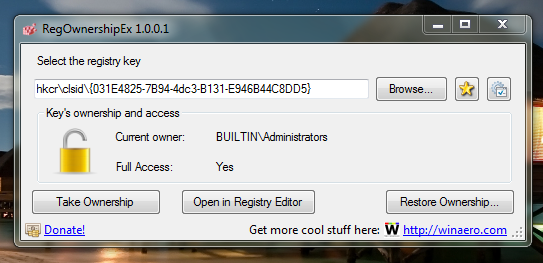
- შეიყვანეთ შემდეგი ტექსტი "რეესტრის გასაღების არჩევა" ტექსტურ ველში:
HKCR\CLSID\{031E4825-7B94-4dc3-B131-E946B44C8DD5} - დააწკაპუნეთ ღილაკზე „მფლობელობის აღება“, რათა მიიღოთ სრული წვდომა ამ გასაღებზე. წინააღმდეგ შემთხვევაში, თქვენ ვერ შეძლებთ გასაღების მნიშვნელობების რედაქტირებას.
- ამის შემდეგ დააჭირეთ ღილაკს "გახსენით რეესტრის რედაქტორში". ეს გახსნის რეესტრის რედაქტორს.
- მარჯვენა მხარეს ნახავთ SortOrderIndex პარამეტრს. თქვენ უნდა დააყენოთ ის 80-ზე ათობითი ბაზა:

- თუ თქვენ გაშვებული გაქვთ Windows 7 x64, თქვენ უნდა გაიმეოროთ ნაბიჯები 1-4 შემდეგი გასაღებისთვისაც:
HKEY_LOCAL_MACHINE\SOFTWARE\Wow6432Node\Classes\CLSID\{031E4825-7B94-4dc3-B131-E946B44C8DD5}
ეს საჭიროა იმისთვის, რომ 64-ბიტიან Windows-ზე 32-ბიტიანი აპებისთვისაც, კომპიუტერი გადავიდეს ბიბლიოთეკების ზემოთ.
Ის არის! გამოდით და შედით თქვენს Windows 7 ანგარიშში ცვლილებების სანახავად.
ახლა, კარგი იდეაა, აღადგინოთ რეესტრის ნებართვები.
RegOwnershipEx-ში დააწკაპუნეთ ღილაკზე „მფლობელობის აღდგენა...“, შეამოწმეთ ზემოთ შეცვლილი კლავიშები და დააჭირეთ „მფლობელობის აღდგენა“:




